Chromebooki esmakordne seadistamine on lihtne asi. Sa pead sisse logima ainult Google'i konto, mille järel sinu praegused Chrome'i seaded (eeldusel, et olete Chrome'i kasutaja) sünkroonitakse seadmega ja lähete kaugemale.
Lisaks seadme omaniku valutule häälestusprotsessile muudab Google täiendavate kontode loomise lihtsaks.
Kasutajate lisamine

Standardne kasutaja
Täiendava kasutaja täisõigusega privileegide lisamine Chrome OS-i seadmesse toimub klikkides sisselogimisekraani vasakus alumises servas olevale tekstile „+ Lisa kasutaja“. Uus kasutaja peab seadmesse sisselogimiseks kasutama ka Google'i kontot.
Jälgitav kasutaja
Järelevalve konto on ideaalne peredele, kes soovivad lapse Interneti-tegevusi valvata. Google'i kontot ei ole selle konto jaoks vaja, kuna teil palutakse kasutajanime ja parooli seadistada. Pärast konto lisamist peate külastama Chrome.com/manage'i, et määrata piiranguid kasutajatele ligipääsetavatele saitidele ja teenustele, sealhulgas kinnitada kasutaja taotlused, mis võimaldavad teil juurdepääsu teistele saitidele.
Pärast sisselogimisekraanil "+ Lisa kasutaja" klõpsamist leiate võimaluse lisada sisselogimiskõne paremal pool järelvalve kasutaja. Klõpsake lingil ja järgige juhiseid.
Külalisrežiim
See funktsioon ei vaja täiendavat seadistamist ega haldamist. Selle kasutamiseks tuleb ainult klõpsata sisselogimisekraanil "Sirvi külalisena". Kõigil külalistel on seejärel täielik juurdepääs Chrome'ile, kus ajalugu, küpsised ja järjehoidjad jäävad igaveseks pärast külaliste sirvimisseansi lõppu.
Kui külastajarežiim ei ole saadaval, peate selle seadme omanike konto abil lubama. Käivitage Chrome ja sisestage aadressiribale "chrome: // settings". Lehe allosas leiad suvandid kasutajakontode haldamiseks, kus saate seejärel külastada režiimi.
Kasutajakontode kustutamine
Kasutajakonto kustutamine võtab ka vähe jõupingutusi. Kui sisselogimisekraanil tõstetakse esile (klõpsa) kasutajaprofiil, mida soovite eemaldada, ja siis peaksite pildi paremas ülanurgas näha väikest ikooni. Ikoonile klõpsates avaneb konto üksikasjad, sealhulgas konto eemaldamise võimalus.
Võite märgata, et seadme omaniku kontot ei ole võimalik eemaldada. Seda tehakse selleks, et kõrvaldada konto juhuslik kustutamine, mis kontrollib põhimõtteliselt kõike ja kõike, mis võib seadmega juhtuda. Omaniku konto eemaldamiseks peate Chromebooki täielikult taastama.
Lisateabe saamiseks Chromebooki sisu kohta vaadake kindlasti seda lehte, mis on mõeldud kõigile Chrome OS-i jaoks.

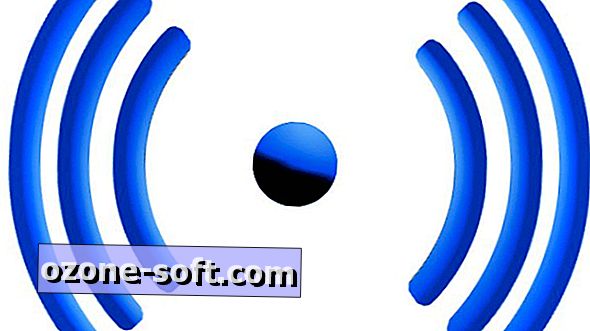











Jäta Oma Kommentaar